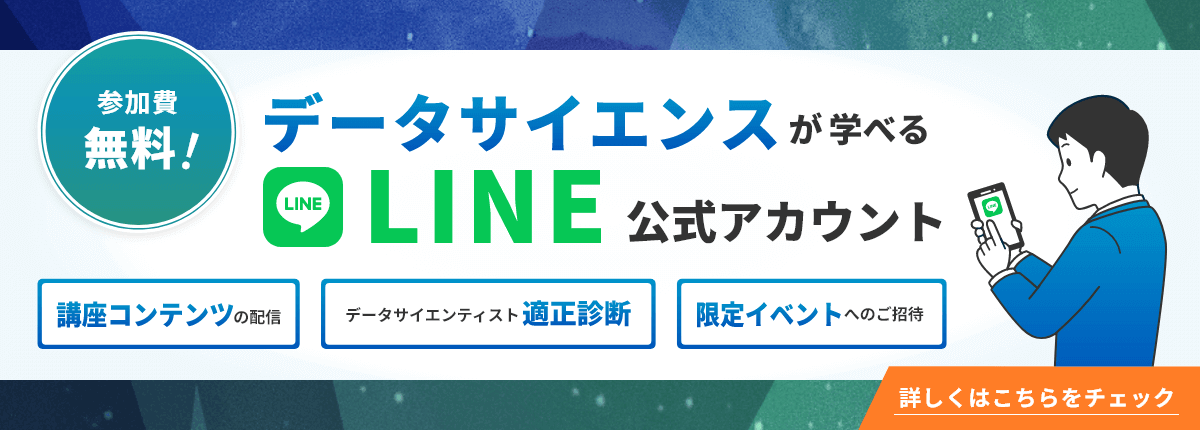Pythonデータ分析入門!文系でも挫折しない6ステップ完全ガイド

「Pythonでデータ分析を始めたいけど、どこから手をつければいいかわからない…”
「環境構築で挫折した…”
「文系だから数学的な部分が不安…”
こんな悩みを抱えていませんか?
実は私も、ド文系出身で独学からスタートしました。最初は「print(“Hello World”)」を表示させるのに3時間かかり、環境構築では2日間も悩みました。でも今では、売上予測から顧客分析まで、実務でバリバリとデータ分析をしています。
振り返ってみると、「あー、これを最初に知っていれば、あんなに苦労しなかったのに…」というポイントがたくさんあります。
この記事では、私の失敗経験を踏まえ、文系・プログラミング未経験の方でも挫折せずにPythonデータ分析を習得できる「6ステップ完全ガイド」をお届けします。
なぜPythonでデータ分析なのか?
Excelじゃダメなの?という疑問への答え
「Excelで十分じゃない?」よく聞かれる質問です。
確かにExcelは素晴らしいツールです。私も今でも使います。でも、こんな経験はありませんか?
- 10万行のデータを開こうとしたらフリーズした
- VLOOKUP地獄で数式がぐちゃぐちゃに
- 同じ作業を毎月繰り返すのが面倒
- グラフを20個作るのに半日かかった
Pythonなら、これらの問題がすべて解決します。
例えば、100万行のデータでも数秒で処理できますし、一度コードを書けば、ボタン一つで同じ分析を何度でも実行できます。
実際の業務でのビフォーアフター
私の実体験をお話しします。
Before(Excel時代):
- 月次レポート作成:8時間
- データクレンジング:手作業で3時間
- エラーチェック:目視で1時間
After(Python導入後):
- 月次レポート作成:実行ボタンを押して10分
- データクレンジング:自動化で5分
- エラーチェック:自動検出で即座に
つまり、12時間の作業が15分になりました。残りの時間で、より深い分析や新しい施策の検討ができるようになったんです。
文系でも挫折しない6ステップ学習法
全体像:何を学ぶのか理解する
Pythonでデータ分析を行うには、大きく分けて3つの要素が必要です。
これを料理に例えると:
- 環境構築 = キッチンの準備
- Python言語 = 包丁やフライパンの使い方
- 分析手法 = レシピの理解
多くの人が「Python言語」ばかり勉強して挫折するのは、キッチンもレシピもないのに包丁の使い方だけ練習しているようなものです。
では、効率的に学ぶ6つのステップを見ていきましょう。
ステップ1:学習の全体像を把握する(所要時間:1時間)
まず最初に、これから学ぶことの全体像を理解しましょう。
Pythonデータ分析で必要な3要素:
- 環境構築
- Pythonを動かす場所の準備
- 最初の最大の難関(でも大丈夫!)
- Python基礎
- 変数、リスト、関数などの基本
- データ分析に必要な部分だけでOK
- 分析ライブラリ
- pandas:データを表形式で扱う
- matplotlib:グラフを描く
- NumPy:数値計算を高速化
この3つさえ押さえれば、データ分析の80%はカバーできます。
ステップ2:挫折しない環境構築(所要時間:30分)
なぜ環境構築で挫折するのか
初心者の50%以上が環境構築で挫折すると言われています。なぜでしょうか?
- パスが通らない
- バージョンの不整合
- エラーメッセージが英語で怖い
- そもそも何をしているのか分からない
私も最初、「仮想環境」という言葉の意味すら分かりませんでした。
2024年最新の最速環境構築法
方法1:Google Colab(推奨)
まずはこれから始めましょう。ブラウザだけで完結します。
- Googleアカウントでログイン
- Google Colabにアクセス
- 「ノートブックを新規作成」をクリック
以上!これだけでPythonが使えます。
# 試しに実行してみましょう
print("データ分析、始めました!")方法2:Anaconda(本格的に始める時)
Google Colabで慣れたら、次はAnacondaを導入しましょう。
Anacondaとは、Pythonとデータ分析に必要なツールがすべて入った「お得セット」です。
インストール手順:
- Anaconda公式サイトからダウンロード
- インストーラーを実行(基本的に「Next」連打でOK)
- Anaconda Navigatorを起動
- Jupyter Labをクリック
仮想環境って何?なぜ必要?
「仮想環境」という言葉に戸惑う方も多いでしょう。
簡単に言うと、「プロジェクトごとの専用部屋」です。
例えば:
- プロジェクトA:売上分析(Python 3.8、pandas 1.2)
- プロジェクトB:画像認識(Python 3.9、pandas 1.3)
これらを同じ環境で動かすと衝突することがあります。だから、プロジェクトごとに「部屋」を分けるんです。
ステップ3:Python基礎を最速で習得(所要時間:2週間)
文系でも分かる!必要最小限のPython文法
データ分析に必要なPython文法は、実はそんなに多くありません。
Week 1:これだけは覚えよう基本5項目
- 変数(データを入れる箱)
# 数値を入れる
売上 = 1000000
# 文字を入れる
商品名 = "ノートPC"
# リスト(複数のデータ)
売上リスト = [100, 200, 150, 300, 250]- 計算(四則演算)
# 合計を計算
合計 = sum(売上リスト)
# 平均を計算
平均 = 合計 / len(売上リスト)
print(f"平均売上:{平均}円")- 条件分岐(もし〜なら)
if 平均 > 200:
print("好調です!")
else:
print("改善が必要です")- 繰り返し(for文)
# 各月の売上を確認
for i, 売上 in enumerate(売上リスト, 1):
print(f"{i}月の売上:{売上}万円")- 関数(処理をまとめる)
def 売上分析(データ):
合計 = sum(データ)
平均 = 合計 / len(データ)
return 合計, 平均
# 使い方
total, avg = 売上分析(売上リスト)Week 2:データ分析でよく使うテクニック
# 辞書(キーと値のペア)
売上データ = {
"name": "田中",
"scores": {"math": 80, "english": 75}
}
# リスト内包表記(便利な書き方)
# 売上が150万円以上の月を抽出
売上データ = {
"1月": 100,
"2月": 150,
"3月": 200
}
好調な月 = [月 for 月, 売上 in 売上データ.items() if 売上 >= 150]
print(好調な月) # ['2月', '3月']ステップ4:pandas マスター講座(所要時間:3週間)
なぜpandasが最重要なのか
pandasは、Pythonでデータ分析をする際の「主役」です。Excelのような表形式のデータを扱うためのライブラリで、これさえマスターすれば、データ分析の70%はできるようになります。
Week 1:データの読み込みと基本操作
import pandas as pd
# CSVファイルを読み込む
df = pd.read_csv('売上データ.csv')
# 最初の5行を確認(これは必ずやる習慣を!)
print(df.head())
# データの概要を確認
print(df.info()) # データ型、欠損値の有無
print(df.describe()) # 基本統計量
# 特定の列を選択
売上列 = df['売上金額']
# 条件でフィルタリング
高額商品 = df[df['売上金額'] > 10000]Week 2:データの加工と集計
# グループ集計(最頻出!)
月別売上 = df.groupby('月')['売上金額'].sum()
# ピボットテーブル(Excelと同じ感覚)
pivot = df.pivot_table(
values='売上金額',
index='商品カテゴリ',
columns='月',
aggfunc='sum'
)
# 新しい列を追加
df['利益率'] = df['利益'] / df['売上金額'] * 100
# 欠損値の処理
df['売上金額'].fillna(0, inplace=True) # 欠損値を0で埋めるWeek 3:実践的なデータ分析
# 売上トップ10を抽出
top10 = df.nlargest(10, '売上金額')
# 月次成長率を計算
df['成長率'] = df.groupby('商品')['売上金額'].pct_change()
# 移動平均でトレンドを見る
df['売上_移動平均'] = df['売上金額'].rolling(window=7).mean()
# 相関関係を調べる
correlation = df[['気温', '売上金額']].corr()
print(f"気温と売上の相関係数:{correlation.iloc[0,1]:.2f}")ステップ5:可視化とレポーティング(所要時間:2週間)
データを「見える化」する威力
数字の羅列では伝わらないことも、グラフにすれば一目瞭然です。
import matplotlib.pyplot as plt
import seaborn as sns
# 日本語フォントの設定(最初に1回だけ)
plt.rcParams['font.family'] = 'IPAexGothic'
# 基本的な折れ線グラフ
plt.figure(figsize=(10, 6))
plt.plot(df['日付'], df['売上金額'])
plt.title('売上推移')
plt.xlabel('日付')
plt.ylabel('売上金額(円)')
plt.xticks(rotation=45)
plt.tight_layout()
plt.show()
# 棒グラフで比較
月別売上.plot(kind='bar', color='skyblue')
plt.title('月別売上比較')
plt.ylabel('売上金額(円)')
plt.show()
# 散布図で相関を確認
plt.scatter(df['気温'], df['アイス売上'])
plt.xlabel('気温(℃)')
plt.ylabel('アイス売上(個)')
plt.title('気温とアイス売上の関係')
plt.show()プロ並みの可視化テクニック
# 複数のグラフを並べる
fig, axes = plt.subplots(2, 2, figsize=(12, 10))
# 売上推移
axes[0,0].plot(df['日付'], df['売上金額'])
axes[0,0].set_title('売上推移')
# カテゴリ別売上
df.groupby('カテゴリ')['売上金額'].sum().plot(kind='bar', ax=axes[0,1])
axes[0,1].set_title('カテゴリ別売上')
# ヒートマップ
sns.heatmap(pivot, annot=True, fmt=',.0f', ax=axes[1,0])
axes[1,0].set_title('商品×月の売上ヒートマップ')
# 箱ひげ図
df.boxplot(column='売上金額', by='曜日', ax=axes[1,1])
axes[1,1].set_title('曜日別売上分布')
plt.tight_layout()
plt.show()ステップ6:実践プロジェクトで腕試し(所要時間:2週間)
初心者向けプロジェクト例
プロジェクト1:売上分析ダッシュボード
実際の売上データ(またはサンプルデータ)を使って、以下を作成:
- 月次売上レポート
- 商品別売上ランキング
- 売上予測(簡単な移動平均で)
- 異常値の検出
# 完全なミニプロジェクト例
class 売上分析システム:
def __init__(self, データパス):
self.df = pd.read_csv(データパス)
self.前処理()
def 前処理(self):
# 日付型に変換
self.df['日付'] = pd.to_datetime(self.df['日付'])
# 欠損値処理
self.df.fillna(0, inplace=True)
def 月次レポート生成(self):
月別 = self.df.groupby(self.df['日付'].dt.to_period('M'))['売上金額'].agg(['sum', 'mean', 'count'])
return 月別
def 売上予測(self, 期間=30):
# 単純な移動平均で予測
最近の平均 = self.df['売上金額'].tail(期間).mean()
return 最近の平均
def 異常値検出(self):
Q1 = self.df['売上金額'].quantile(0.25)
Q3 = self.df['売上金額'].quantile(0.75)
IQR = Q3 - Q1
異常値 = self.df[(self.df['売上金額'] < Q1 - 1.5 * IQR) |
(self.df['売上金額'] > Q3 + 1.5 * IQR)]
return 異常値
# 使用例
分析 = 売上分析システム('sales_data.csv')
print(分析.月次レポート生成())
print(f"今後の売上予測:{分析.売上予測():,.0f}円")つまずきポイントと解決策
よくあるエラーと対処法
1. ModuleNotFoundError
# エラー例
ModuleNotFoundError: No module named 'pandas'
# 解決法
# ターミナルまたはAnaconda Promptで実行
pip install pandas
# または
conda install pandas2. 文字化け問題
# CSVが文字化けする場合
df = pd.read_csv('data.csv', encoding='shift-jis')
# または
df = pd.read_csv('data.csv', encoding='utf-8-sig')3. メモリ不足
# 大きなファイルを扱う場合
# 必要な列だけ読み込む
df = pd.read_csv('big_data.csv', usecols=['日付', '売上金額'])
# データ型を最適化
df['売上金額'] = df['売上金額'].astype('int32') # int64→int32でメモリ節約学習を継続するコツ
1. 小さな成功体験を積む
最初から完璧を目指さず、小さなことから始めましょう。
- Day 1: CSVファイルを読み込めた!
- Day 3: 平均値を計算できた!
- Day 7: グラフが描けた!
- Day 14: 簡単な分析レポートが作れた!
2. 実務・実生活のデータで練習
教科書のサンプルデータより、身近なデータの方がモチベーションが上がります。
- 家計簿データ
- スマホの歩数データ
- 好きなスポーツチームの成績
- 株価データ
3. コミュニティを活用
一人で悩まず、仲間を見つけましょう。
- Twitter: #Python初心者 #データ分析
- Qiita: 学習記録を投稿
- connpass: 勉強会に参加
- Kaggle: 世界中の仲間と競争
さらに効率的に学ぶための2つのポイント
1. 動画教材の活用
文字だけでは分かりにくい部分も、動画なら一目瞭然です。
おすすめの学習順序:
- 動画で概要を掴む(1.5倍速で)
- 実際に手を動かす
- エラーが出たら調べる
- 分からなければ動画を見返す
2. メンターや相談相手を見つける
独学の最大の敵は「誰にも聞けない」こと。
以下の方法で相談相手を見つけましょう:
- 社内の詳しい人
- オンラインコミュニティ
- プログラミングスクールの無料相談
- ChatGPTも立派な相談相手!
データ分析を始めるための次のステップ
今すぐできる3つのアクション
- Google Colabを開いて、最初のコードを実行
print("Hello, Data Science!")- 身近なCSVファイルを用意
- Excelファイルがあれば、CSVで保存するだけ
- 1日15分の学習時間を確保
- 通勤時間でもOK
- 寝る前の15分でもOK
3ヶ月後のあなたの姿
もし今日から始めれば、3ヶ月後には:
- Excelで8時間かかっていた作業が30分で完了
- 「データ見といて」と言われても怖くない
- 転職市場での価値が確実にアップ
- 副業の選択肢も広がる
まとめ:文系でも必ずできる
私も文系出身で、数学は苦手、プログラミングは未経験でした。
でも、適切な方法で学べば、必ずできるようになります。
大切なのは:
- 完璧を求めない(60%理解したら次へ)
- 毎日少しずつ続ける(15分でもOK)
- 実際のデータで練習する(教科書通りじゃなくてOK)
データ分析スキルは、これからの時代の「読み書きそろばん」です。
今日から始めれば、半年後には全く違う景色が見えているはずです。
次に読むべき記事
Pythonデータ分析の学習を本格的に始めるなら、以下の記事も参考にしてください: